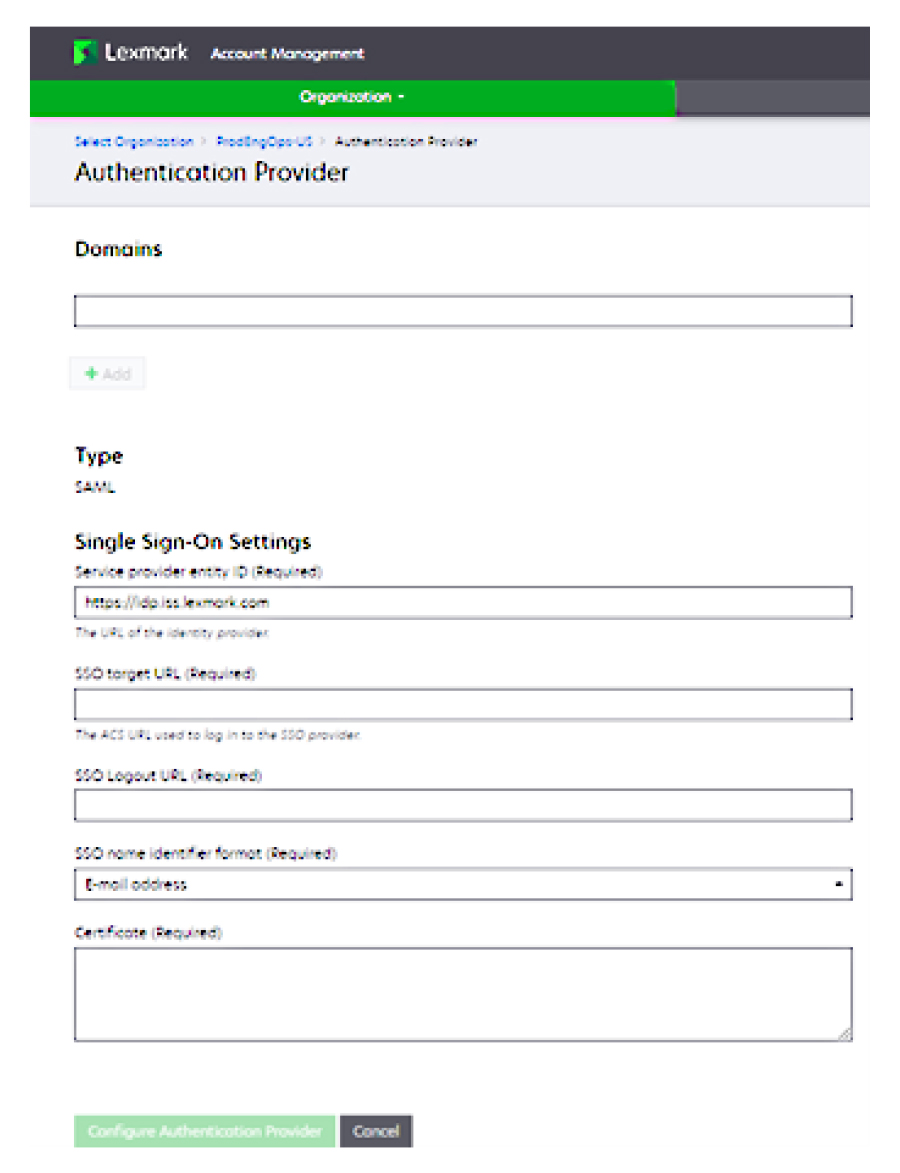Configurar o Azure Active Directory
As imagens abaixo podem variar na prática.
No portal Azure, navegue até Azure Active Directory.
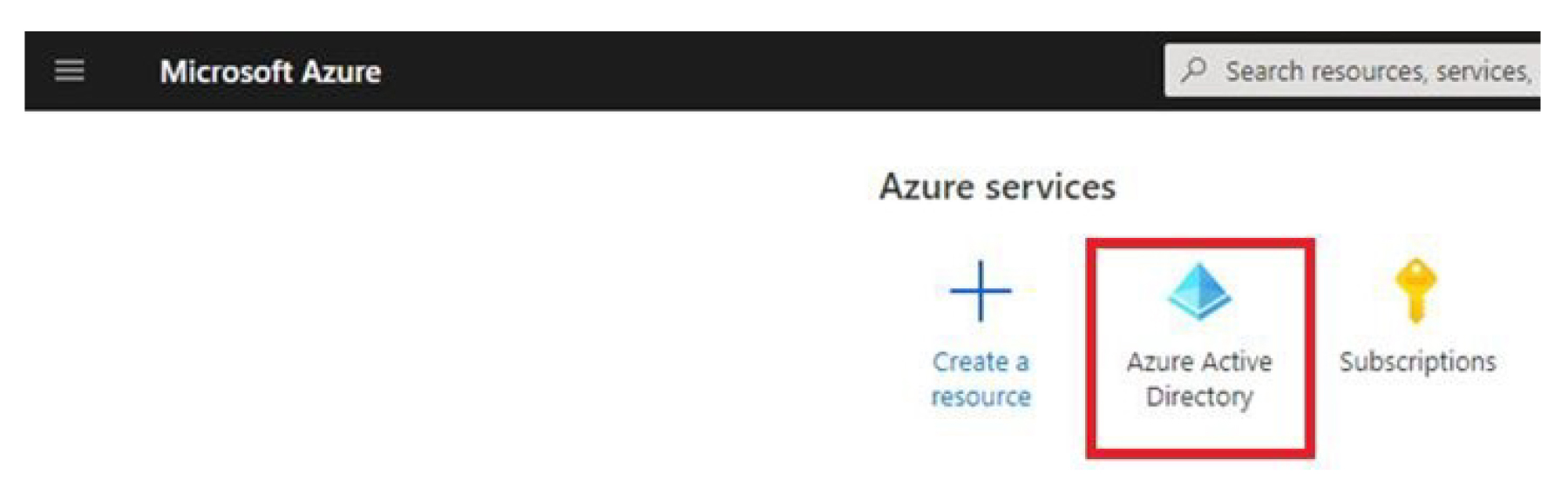
Clique em Aplicativos corporativos > Novo aplicativo.
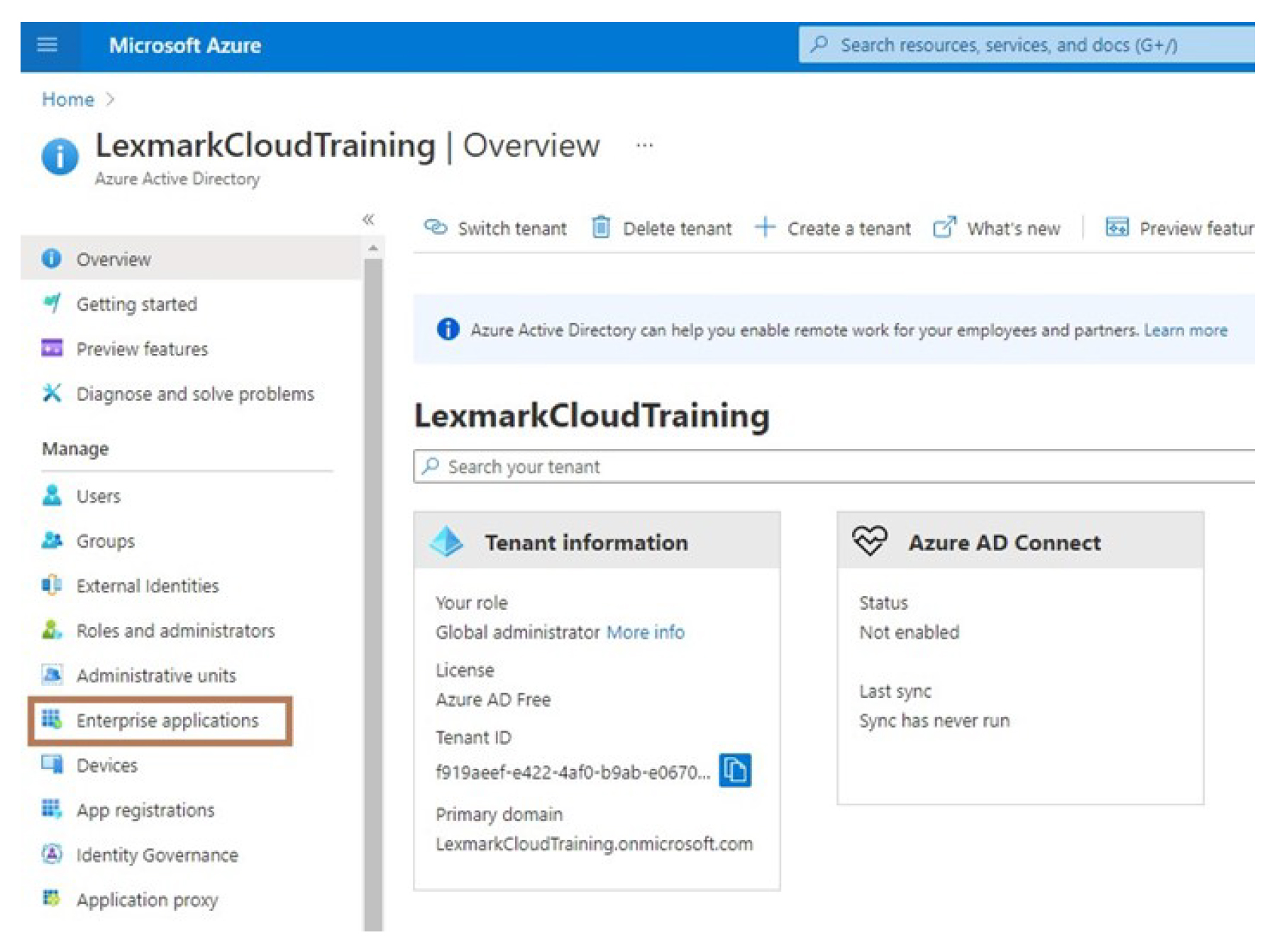
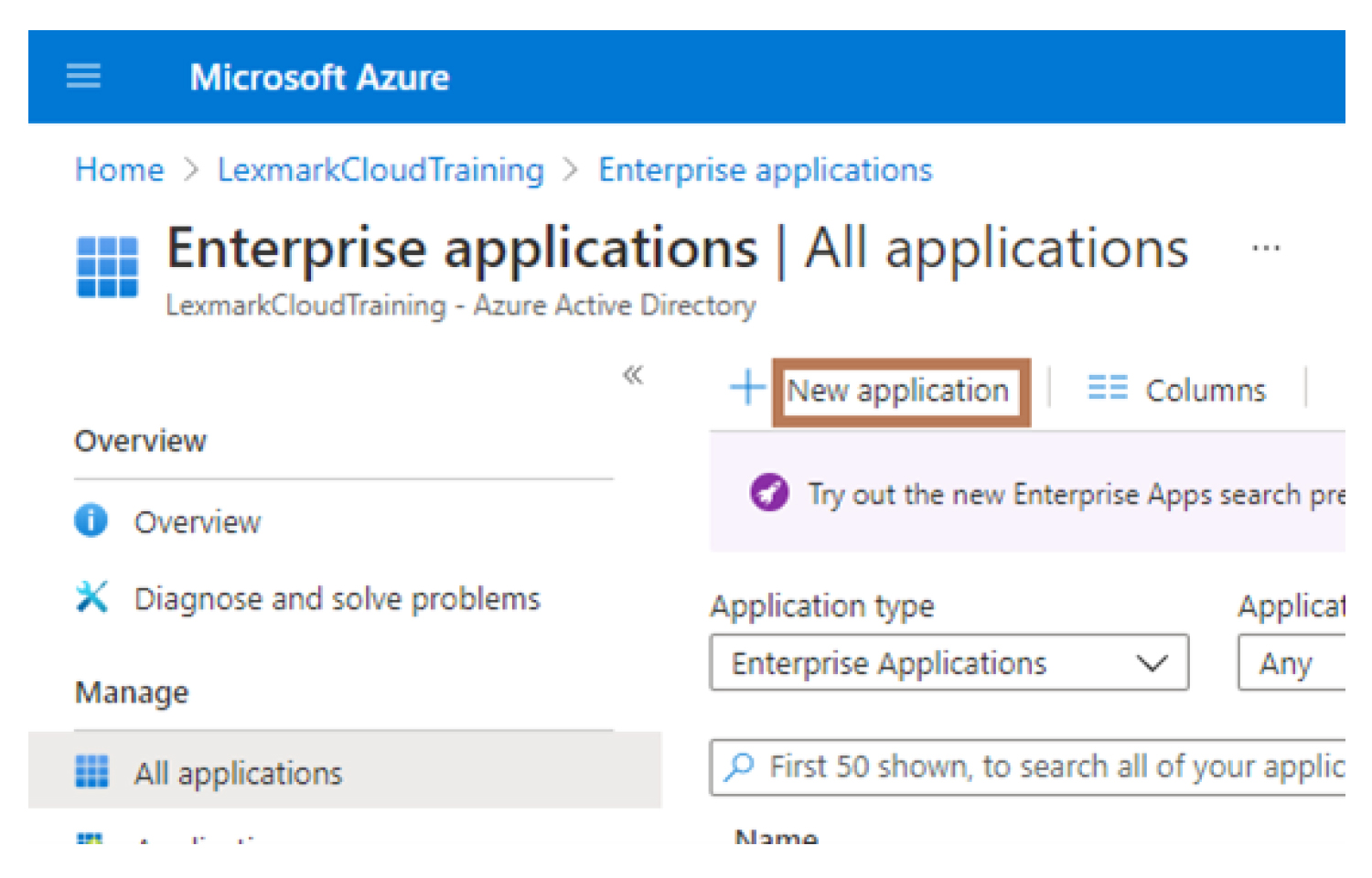
Clique em Criar seu próprio aplicativo > Integrar qualquer outro aplicativo que você não encontrar na galeria (fora da galeria).

Digite um nome de aplicativo.
Na tela Visão geral dos aplicativos corporativos, clique em Configurar login único e selecione SAML.
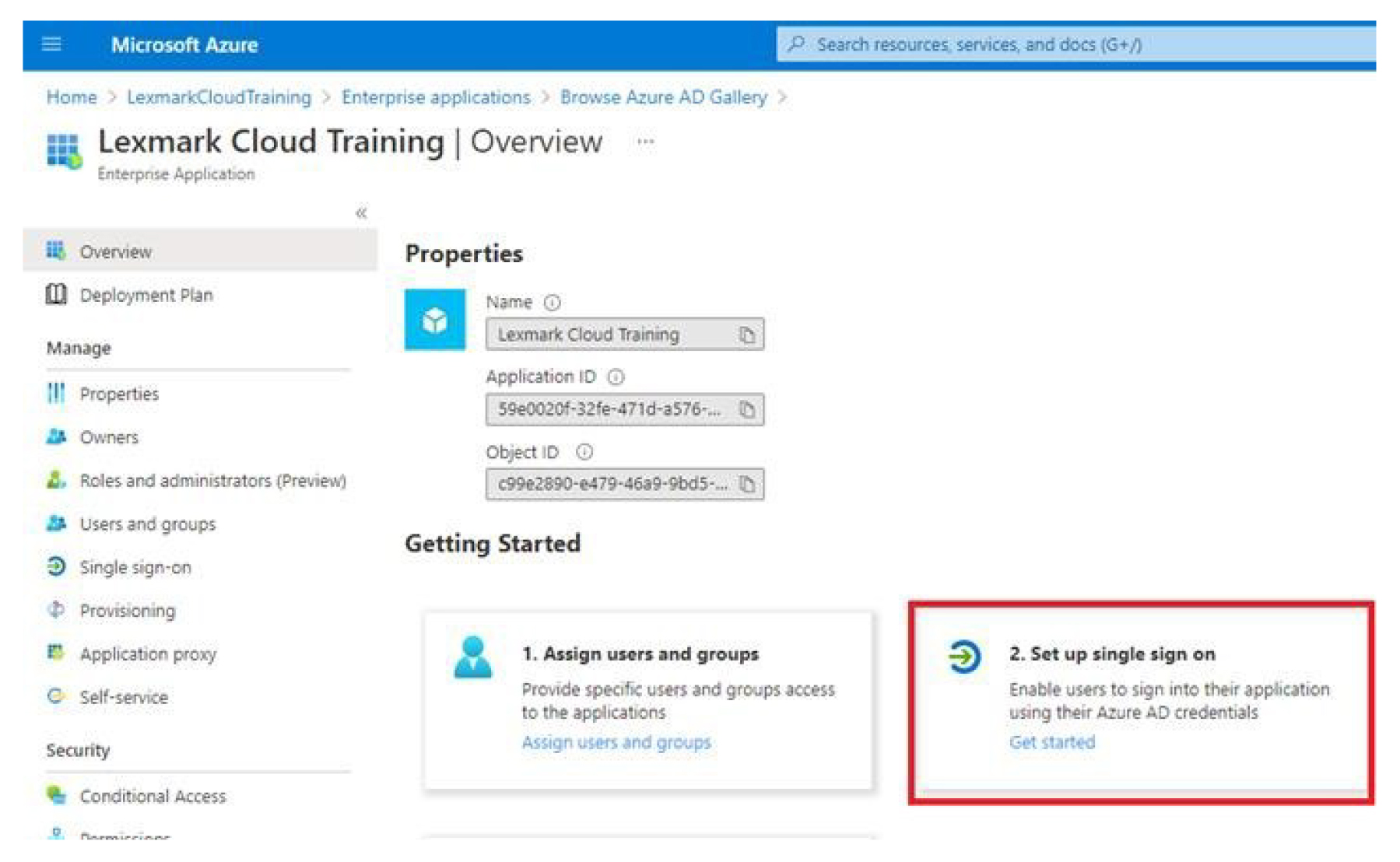
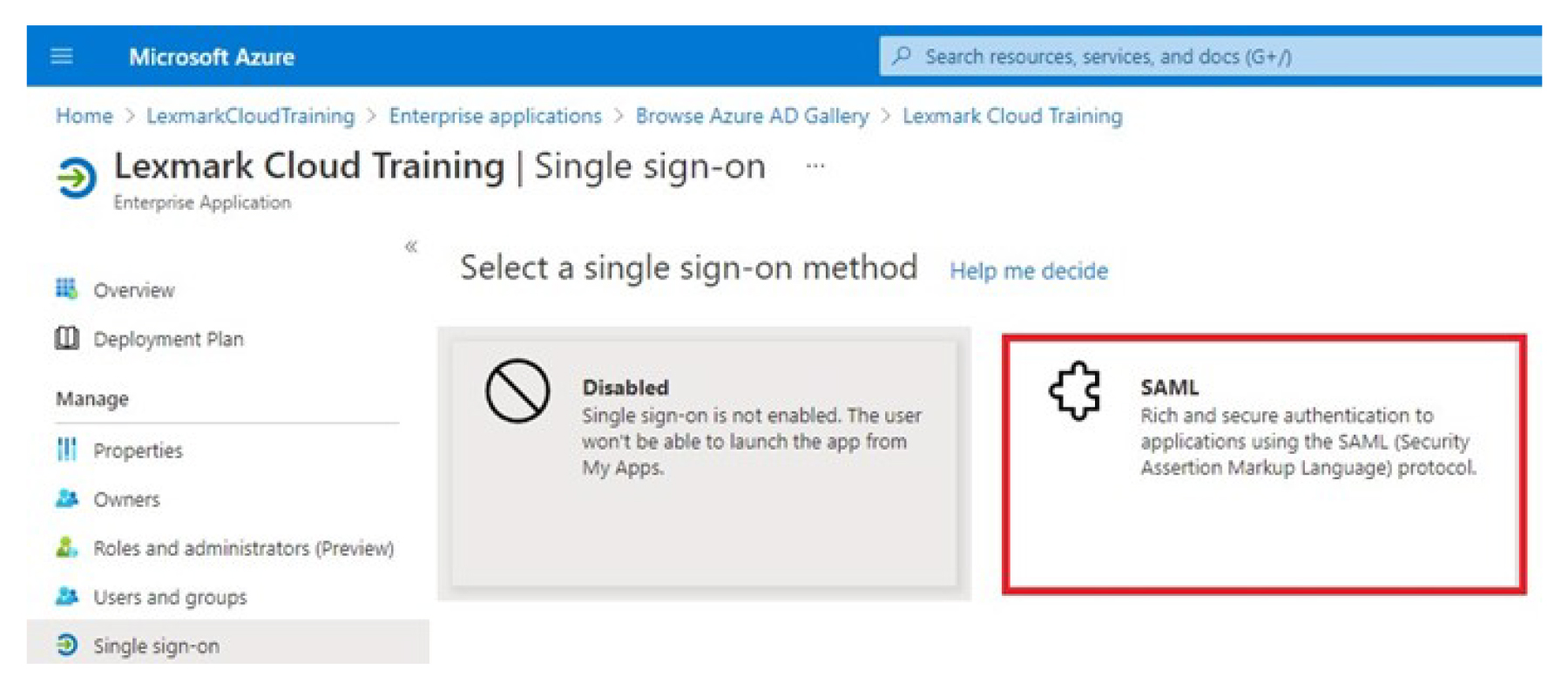
Na seção Configuração básica do SAML, configure da seguinte forma:
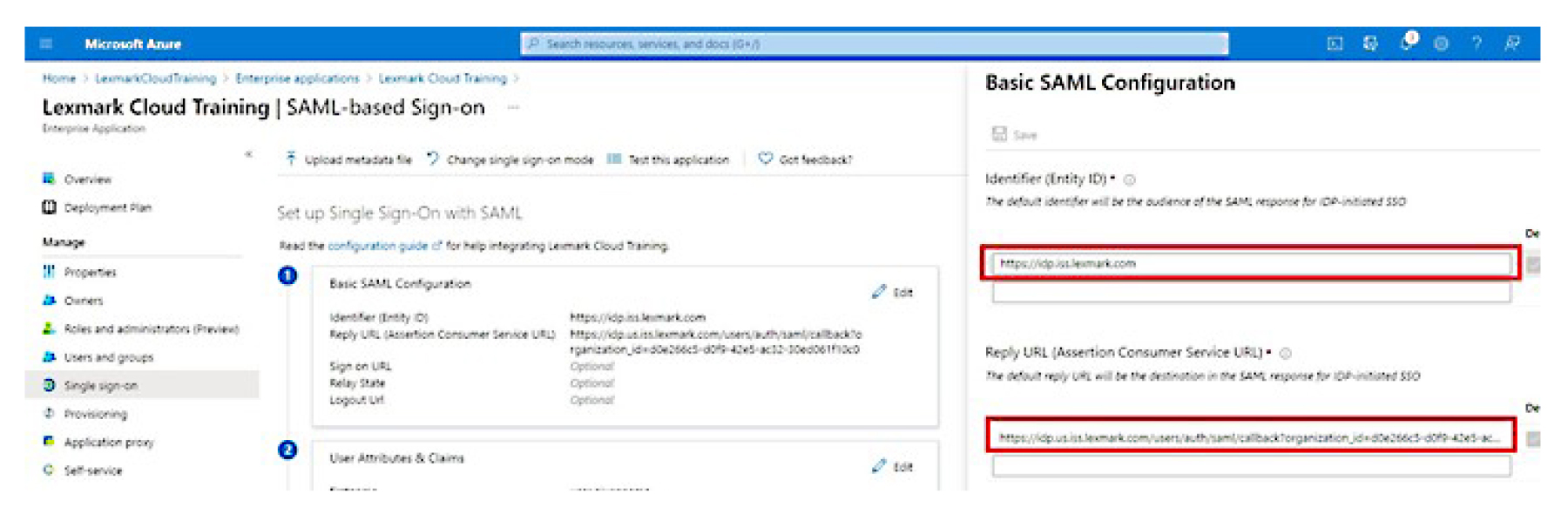 Nota: Obtenha as configurações do provedor de serviços.
Nota: Obtenha as configurações do provedor de serviços.Identificador (ID da entidade)
Nota: O ID de entidade padrão do Lexmark Cloud Services é https://idp.iss.lexmark.com. Certifique-se de que o ID da entidade no Azure corresponda ao ID da entidade no portal do Lexmark Cloud Services.URL de resposta (URL do Serviço de apoio ao consumidor)
Dependendo da sua localização, veja a seguir exemplos de um URL de resposta completa:
https://idp.us.iss.lexmark.com/users/auth/saml/callback?organization_id=XXXXXXXX-XXXX-XXXX-XXXX-XXXXXXXXXXXXX
https://idp.eu.iss.lexmark.com/users/auth/saml/callback?organization_id=XXXXXXXX-XXXX-XXXX-XXXX-XXXXXXXXXXXXX
Nota: Para determinar o valor do parâmetro organization_id, faça login no portal do Lexmark Cloud Services e clique em Gestão de contas. O organization_id aparece no URL.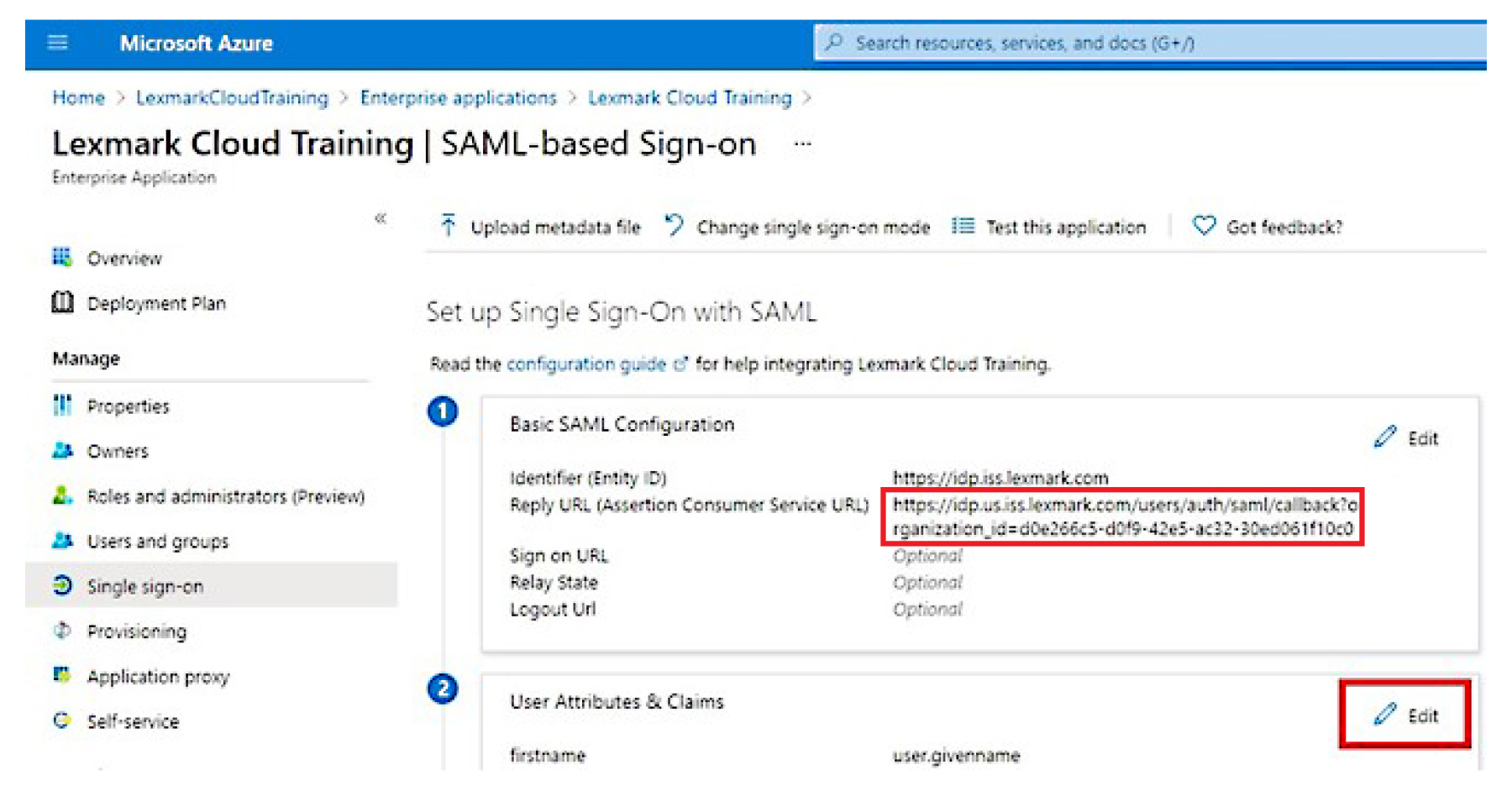
Na seção Atributos e reivindicações do usuário, clique em Editar.
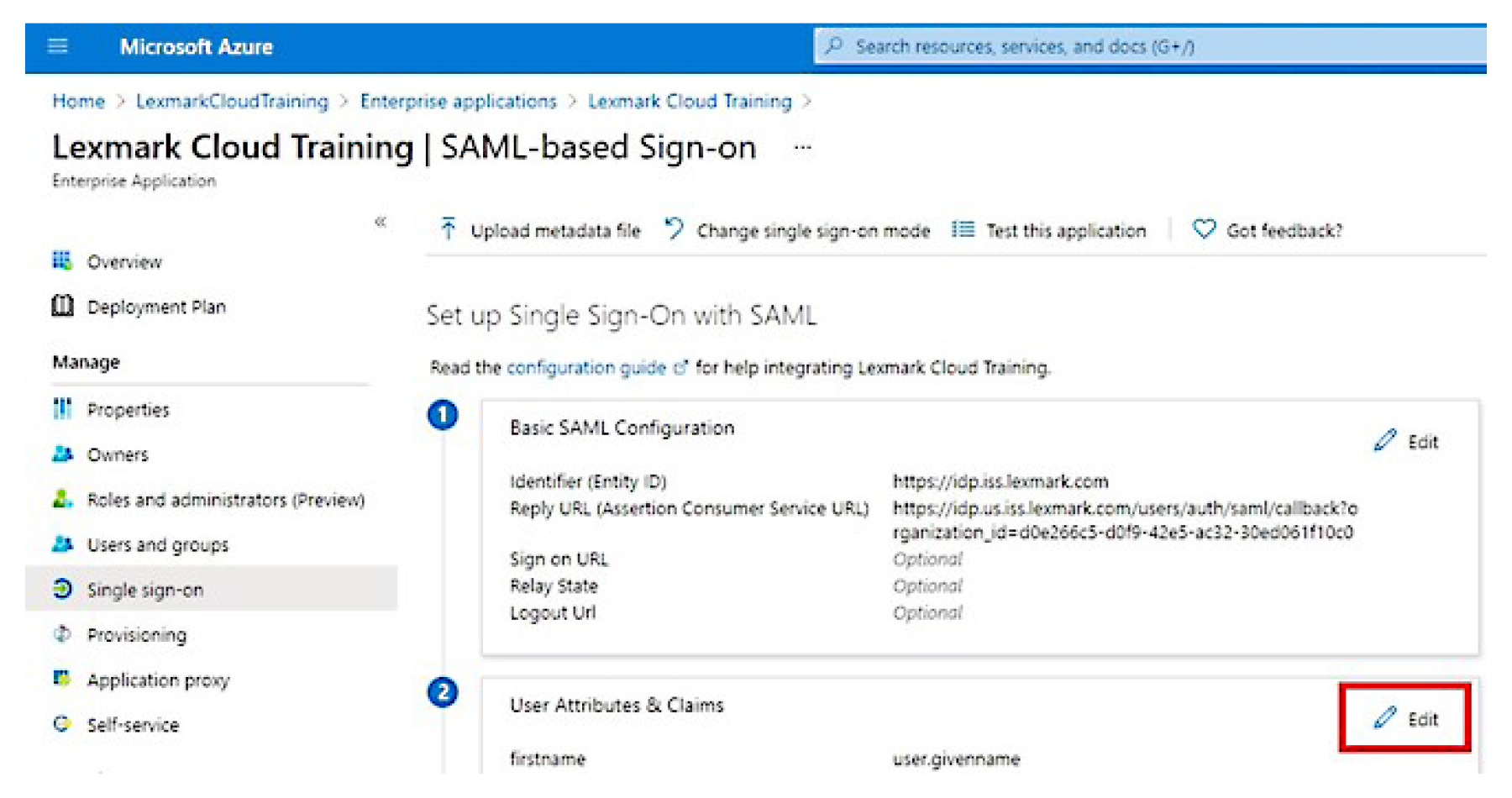
Clique em Adicionar nova reivindicação e, em seguida, digite o nome e a origem de cada reivindicação.
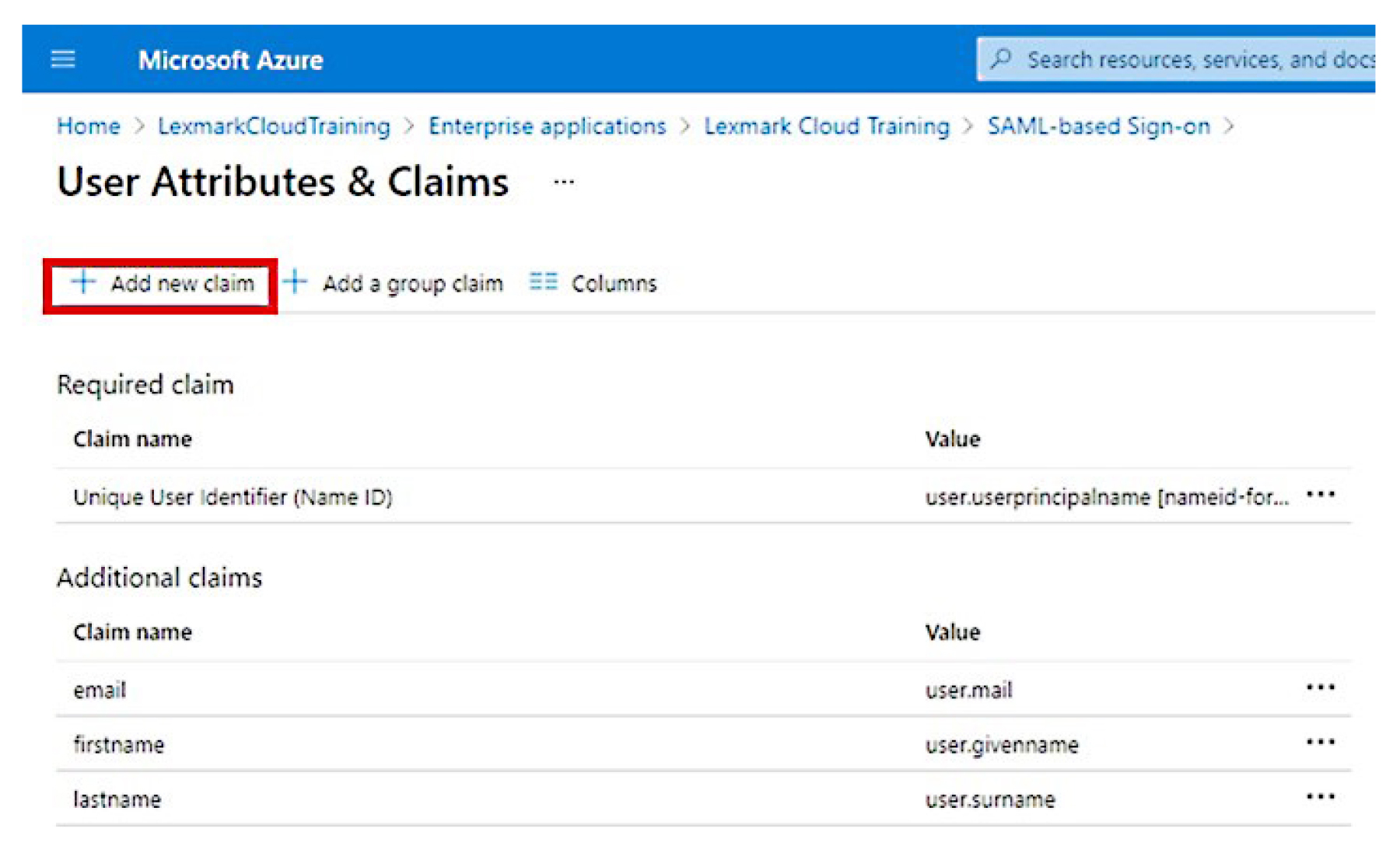
Na seção Certificado de assinatura do SAML, faça o seguinte:
Faça download do certificado Base64.
Copie os URLs de login e logout.
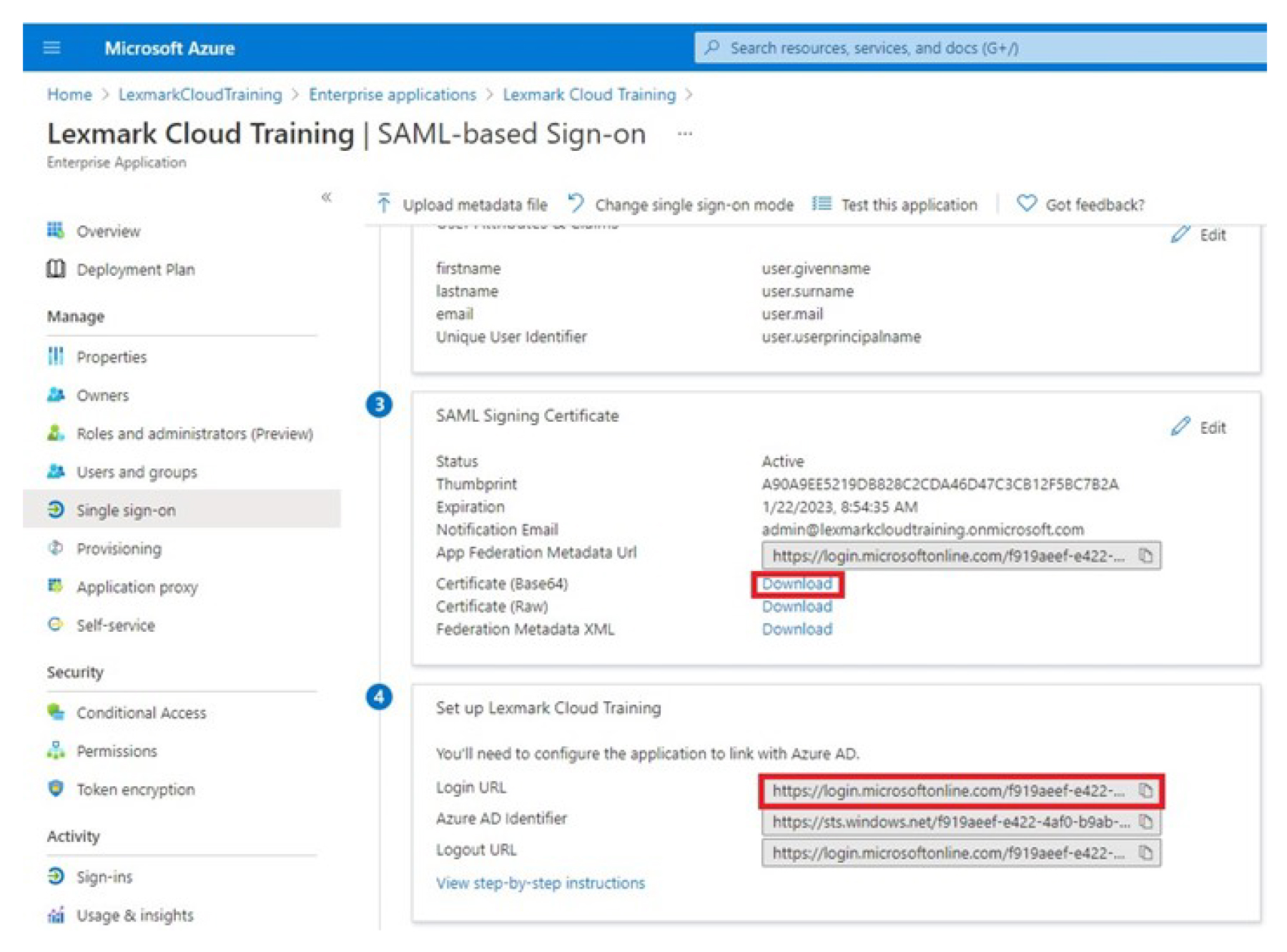
Dependendo da configuração do Azure, atribua usuários ao aplicativo corporativo criado.
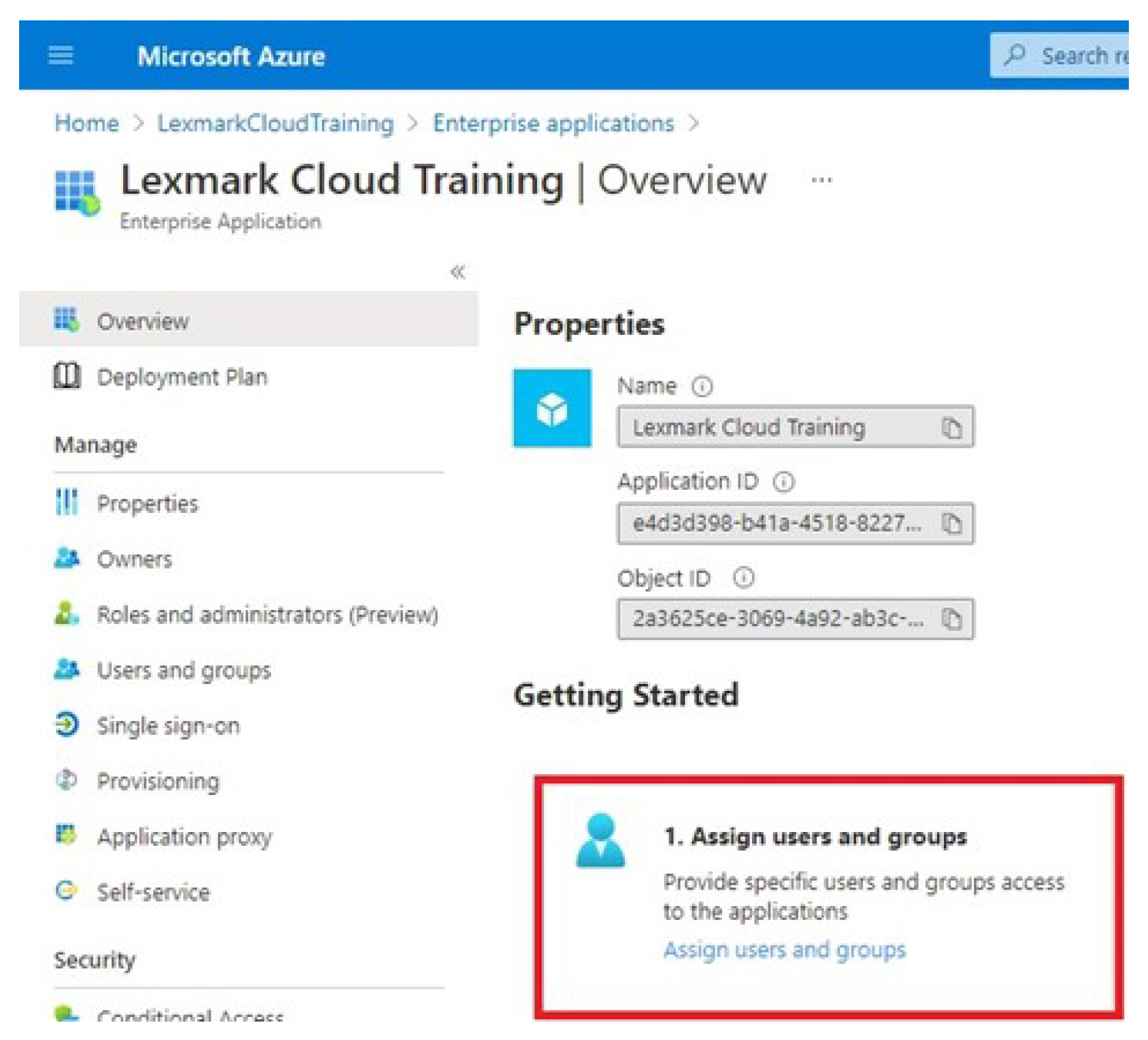
Salve as configurações.